puis rédigez votre avis
ReiBoot - Logiciel de réparation de système iOS gratuit
Réparer 150+ problèmes iOS sans perte de données, mise à niveau sûre.
ReiBoot - Outil de réparation iOS
Réparer 150+ problèmes iOS sans perte
Si vous êtes arrivé sur cette page, c’est que le bouton central de votre iPhone vous a lâché.
Depuis, vous regardez votre iPhone avec désespoir en vous demandant comment est-ce que vous allez pouvoir réparer son bouton central.
Heureusement pour vous, nous avons préparé un tuto avec 5 soluces différentes pour venir à bout de ce fameux bouton principal, et ce qu’importe que vous utilisiez un iPhone XS, XR, 8, 15 ou etc.
Avant de chercher à réparer votre bouton, demandez-vous d’où vient ce dysfonctionnement.
En effet, 2 grandes raisons peuvent expliquer cela :
Sans plus tarder, voyons ensemble comment faire quand le bouton central iPhone ne fonctionne plus.
Voici nos 5 solutions pour réparer un bouton central iPhone qui ne fonctionne plus.
Oui oui, vous avez bien lu : vous pouvez utiliser votre iPhone sans son bouton home.
Pour y parvenir, vous allez devoir utiliser la fonction tactile d’assistance ou fonction d'accessibilité AssistiveTouch. Il s’agit d’une fonctionnalité mise en place par Apple qui permet aux personnes qui ont des difficultés à utiliser le bouton physique, de quand même utiliser un iPhone.
Voici les étapes à suivre pour activer AssistiveTouch :
Allez dans le menu Réglages > Accessibilité > Toucher > AssistiveTouch

Désormais, ce bouton tactile remplacera votre bouton home. Vous pouvez le positionner n’importe où sur l’écran afin qu’il ne vous gêne pas.
Mieux encore, vous pouvez utiliser la commande vocale de Siri pour le désactiver et le réactiver.
Aux grands maux, les grands remèdes.
C’est exactement ce que nous allons faire pour réparer votre bouton central défectueux grâce au mode DFU ( Device Firmware Update).
Concrètement, il s’agit d’un mode de sécurité qui peut restaurer l’appareil de force. Voyez-le comme un mode de récupération plus avancé.
Mais avant d’aller plus loin, nous devons vous mettre en garde :
Voilà, maintenant que vous êtes mis en garde, voici comment restaurer le micrologiciel de votre iPhone X ou ultérieur :
Heureusement, sur l’iPhone 8/ 8 plus, activer le mode DFU est plus simple :
Une fois que vous aurez réussi à faire passer votre iPhone en mode DFU, vous n’aurez plus qu’à le restaurer.
Ok.
Vous l’avez vu, entrer en mode récupération va sérieusement mettre vos réflexes et vos doigts à l’épreuve. Alors, autant faire plus simple, vous n’êtes pas d’accord ?
C’est pour cette raison qu’utiliser Tenorshare ReiBoot est la meilleure solution pour réparer un bouton home d’iPhone qui ne fonctionne plus.
Facile à utiliser, gratuit et rapide, Tenorshare ReiBoot est un logiciel utilitaire qui permet de résoudre +150 bugs sur iOS. Et voici comment l’utiliser :
Téléchargez et installez Tenorshare Reiboot sur votre PC ou Macbook;
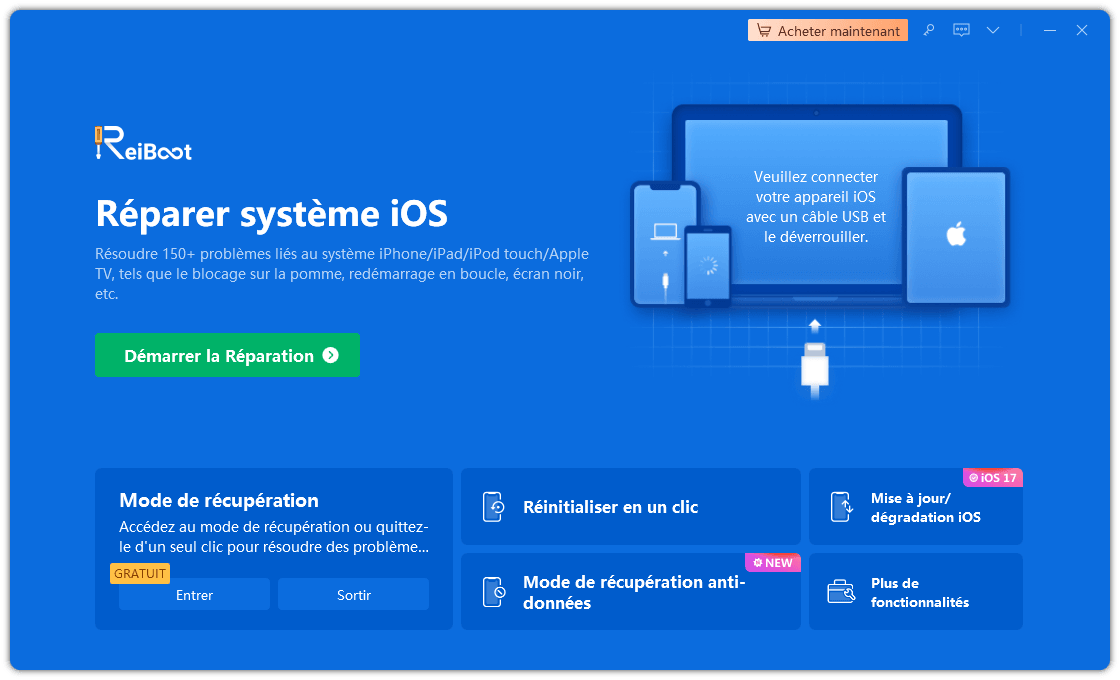
Connectez votre iPhone à votre ordinateur portable via un câble USB ;
Cliquez sur “Réparer le système d’exploitation”;

Dans la fenêtre contextuelle qui s’ouvrira, choisissez le firmware le plus récent qui soit compatible avec votre terminal mobile ;

Appuyez sur “Démarrer la réparation”.

Une fois la réparation terminée, votre appareil iOS redémarrera automatiquement et toutes vos données ne seront pas supprimées.

Attendez quelques instants, et voilà : vous aurez réparé le bouton central de votre iPhone. En prime, toutes vos données seront toujours présentes sur votre téléphone.
Parfois, la raison pour laquelle votre bouton Home ne fonctionne plus est simplement dû à la poussière. Car oui, même si vos mains vous semblent propres et sèches, elles déposent de la graisse et de la poussière sur vos périphériques.
Si c’est votre cas, alors armez-vous d’un chiffon propre et d’une solution d’alcool à 90° ou plus. Humidifiez le chiffon et nettoyez doucement les contours de votre bouton.
A noter bien sûr que cette technique n’est valable que si votre iPhone à un bouton mécanique et non inclus dans l’écran tactile.
Si aucune des solutions présentées plus haut ne marche pour vous, alors vous avez une dernière option : vous rendre dans un magasin Apple et le faire réparer par un réparateur d’Apple.
Ce sera certainement long et la facture salée, mais au moins, vous êtes certain de pouvoir utiliser votre téléphone sous peu. Et ce, sans perdre sa garantie.
Parfois, le bouton home d’un iPhone peut cesser de fonctionner sans aucune raison.
Heureusement, grâce aux astuces présentées dans cet article, vous ne devriez aucun mal à remettre le vôtre d’aplomb. Et ce d’autant plus que si vous êtes un adepte de la simplicité, alors seuls quelques clics sur Tenorshare ReiBoot feront l’affaire.
puis rédigez votre avis
Par Chloé Blanchet
2025-09-01 / Réparer iPhone